github 大概是每個工程相關的人都會聽過的東西,但是應該也不少人不清楚它是在做什麼的,其實 git 和 github 是不同的東西 :
- git 是版本控制的功能,就像遊戲可以儲存進度一樣,讓錯誤發生時就可以有回到上一步的機會。
- github 是在雲端上儲存 git repository 的地方,讓使用者可以在不同的設備間合作。
在 windows 要使用 git 需要另外安裝windows git的,下圖中清楚地說明了 git 中常見的基礎指令是在做哪些事情的
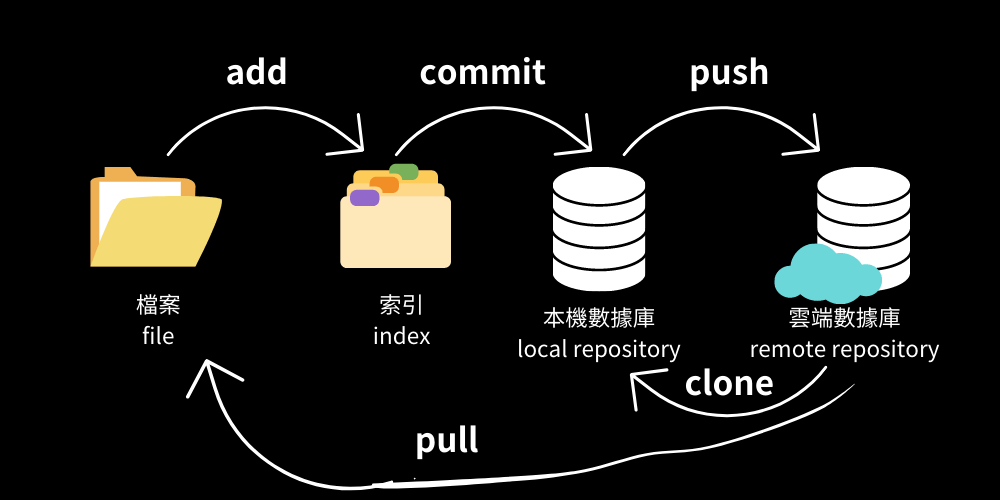
以下是使用 git 和上傳 local repository (本地端檔案庫)到 github 的基礎教學。(以下將 repository 簡稱為 repo)
創建 repository
一開始先在 github 上創建一個新的 repo,創建過程中需要選擇選擇檔案庫是要 private 或 public。
- private 可以不需要再設置 ssh key 就可以上傳
- public 則需要創建 ssh key 來對上傳者進行身分認證,避免公開的 remote repo 任何人都有權限上傳到 remote repo
創建 ssh key
一對 ssh key 可以分為 public key (公鑰)和private key (私鑰),公鑰會放到網站上與私鑰配對使用,例如 github、netlify 等提供上傳服務的網站、伺服器,私鑰則要非常小心,不能夠外流出去,否則他人就有了權限存取、盜用你的資料。
創建一對 ssh key 的方法是右鍵打開選單點選「Open Git Bash here」,所有和 git 相關的指令都是在這裡進行,輸入指令ssh-keygen之後終端機上會出現 3 個問題 :
- key 的路徑要放在哪裡 ? 使用預設路徑按 enter 即可
- 要設定 passphase 嗎 ? 要的話當使用 ssh key 時就需要在另外輸入密碼,不要的話按 enter 即可
- 再輸入一次 passphase,若上一步沒輸入按 enter 跳過即可
之後它就會生成一對 ssh key 出來了,螢幕上會出現 ssh key 放的路徑,舉例來說像是
c/users/ming/.ssh/id_rsa.&c/users/ming/.ssh/id_rsa.pub,兩者對應的分別是私鑰及公鑰。
再來把公鑰放到 github 上,之後上傳前會進行匹配,成功就能夠上傳,依據作用的範圍方法有二 :
- 放到 repository 專案 : 只作用在該專案內。「repository」→「settings」→「Deploy keys」→「Add deploy key」→輸入 title、key,並在 allow write access 打勾。
- 放到 github 帳戶 : 所有的專案都會被作用。「個人頭像」→「settings」→「SSH and GPG key」→「New SSH key」→輸入 title、key,且選擇Authentication keys1。
設定完 ssh key 後就能夠上傳 local repo (本地端檔案庫)到 public 的 remote repo (遠端檔案庫)了。
git 指令操作
git init
在資料夾中建立一個 git repo 並初始化檔案庫,讓 git 對這個資料夾做版本控制,只需要執行一次即可,如果是用 colone 就會載入檔案庫,所以不用再執行 init。
$ git init
git status
查看資料夾中檔案的已更新狀態,會以紅字表示有更動,綠字表示已加入 git 追蹤,當被 commit 後因為已經存檔就不會再顯示。
$ git status
git add
把檔案加到 git 索引內,會因為後段的指令內容而有不同的作用。
// 加入單個檔案
$ git add 123.txt
// 加入當下資料夾內的所有檔案
$ git add .
git commit
存檔,把 add 後的 git 狀態加入到 local repo 內。
// 會打開文字編輯器
$ git commit
// 不會打開文字編輯器並以 message 作為版本訊息說明
$ git commit -m "message"
git log
查看 commit 的歷程記錄,以時間軸倒序而由上到下排列。
$ git log
git branch
開啟分支,這裡選主分支 main。
git branch -M main
git remote
把 github 內的 repo 與 local repo 連結,以 SSH 的方式上傳,裡面的 url 會是git@github.com:your_account/your_repository.git的形式。
// 創建名為 origin 的遠端檔案庫
$ git remote add origin url
git push
把 local repo 推上 remote repo
// 推上名為 origin 的 remote repo main 分支
$ git push -u origin main
git pull
把 github 上的檔案抓下來到 local 端更新紀錄,所以 push 的時候當 github 上的內容比 local 端的還要新的話,就會跳出錯誤提示避免把內容給覆蓋掉,這時候就先 pull 再 push 就沒問題了。
$ git pull
git colone
複製 github 上的專案下來使用,會把 git 紀錄、分支都一起下載下來。
$ git colone url
常用指令
創立一個新的 repository 到 github。
echo "# your_repository" >> README.md
git init
git add README.md
git commit -m "first commit"
git branch -M main
git remote add origin git@github.com:your_account/your_repository.git
git push -u origin main
對資料夾內的已更新檔案上傳到 github 上。
$ git add .
$ git commit -m "message"
$ git push -u origin main
以上是常用的 git 基礎指令介紹,後續的分支可能就另外再搞一篇吧。
註腳
[1] 兩個鑰匙之間的差異 Authentication keys 是用於驗證 GitHub 上特定帳戶的憑證,當作 git 指令操作時可以證明是帳戶的擁有者。 Signing keys 是用於證明操作是由本人進行操作的。 ↩︎
參考
- 【GIT 小教室】SSH Key 的建立與設定
- 【git教學 #1】15分鐘學會git & github(附實例)
- 【Day10】Git 版本控制 - 將檔案 push 到 GitHub 的懶人包
- 30 天精通 Git 版本控管 (01):認識 Git 版本控管